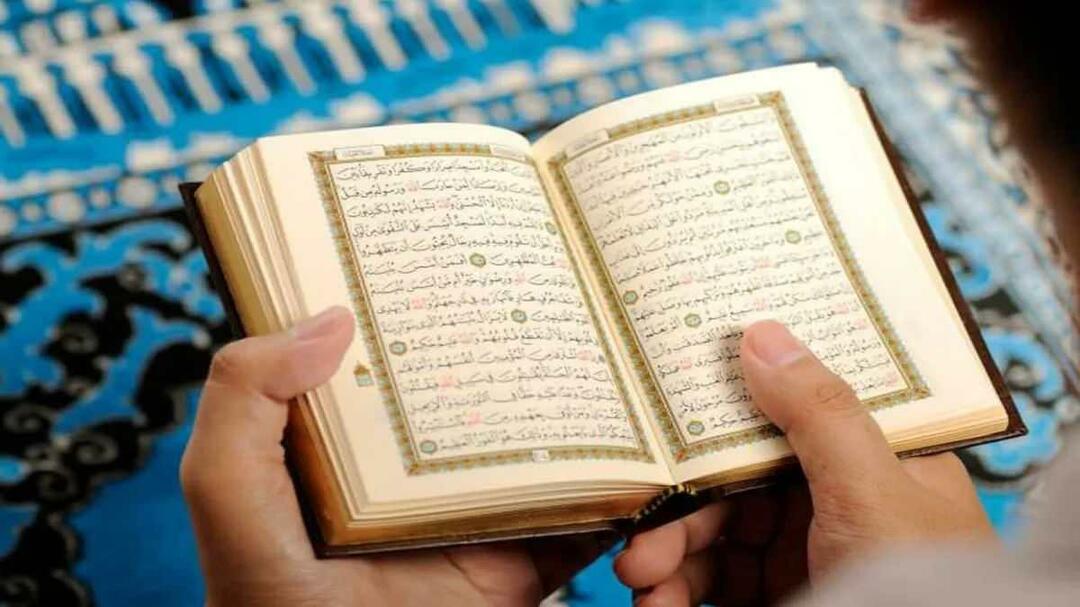Windows 8: abilitare Hyper-V per creare e gestire macchine virtuali
Microsoft Finestre Windows 8 Hyper V Networking / / March 18, 2020
Una delle nuove fantastiche funzionalità di Windows 8, attualmente in anteprima per gli sviluppatori, è la possibilità di creare e gestire macchine virtuali con tecnologia Hyper-V. Tuttavia, non è abilitato per impostazione predefinita, ecco come farlo funzionare.
Una delle nuove fantastiche funzionalità di Windows 8, attualmente nelle varie anteprime, è la possibilità di creare e gestire macchine virtuali con tecnologia Hyper-V. Tuttavia, non è abilitato per impostazione predefinita, ecco come farlo funzionare.
Primo, assicurati che il tuo computer possa eseguire Hyper-V. È necessario un processore AMD o Intel a 64 bit che supporti SLAT (Second Level Address Translation).
Vai in modalità Desktop e usa il Scorciatoia da tastiera di Windows 8Tasto Win + R per far apparire la Run Line. Poi Genere:optionalfeatures.exe e fai clic su OK.
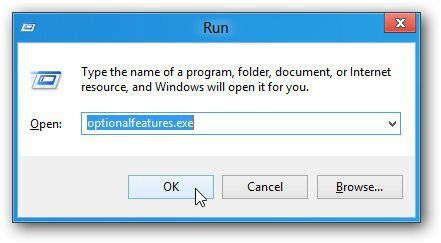
Si apre la finestra Funzionalità Windows. Controlla Hyper-V quindi fai clic su OK.
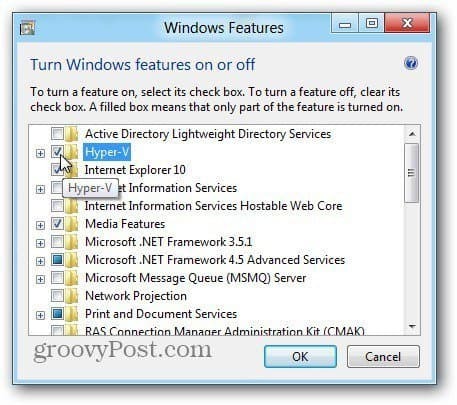
Windows richiede solo un momento per attivare la funzionalità Hyper-V. Riavvia il tuo sistema.
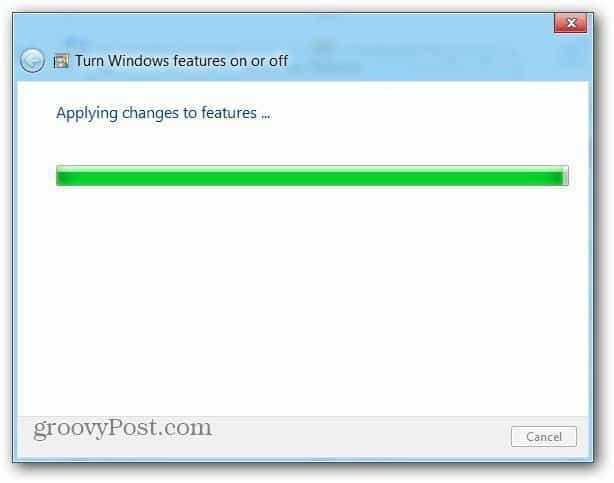
Fare clic sul tasto Windows per tornare all'interfaccia utente Metro. Scorri verso destra per trovare il riquadro chiamato Hyper-V Manager. Vedrai anche Hyper-V Virtual Machine Connection. Ma devi prima creare una VM. Fai clic su Hyper-V Manager.
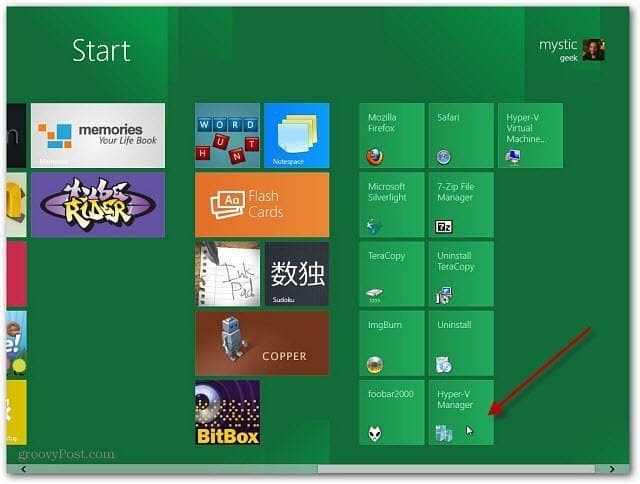
Il gestore Hyper-V si apre in visualizzazione Desktop. Qui è dove crei nuove macchine virtuali e gestisci le loro funzionalità.
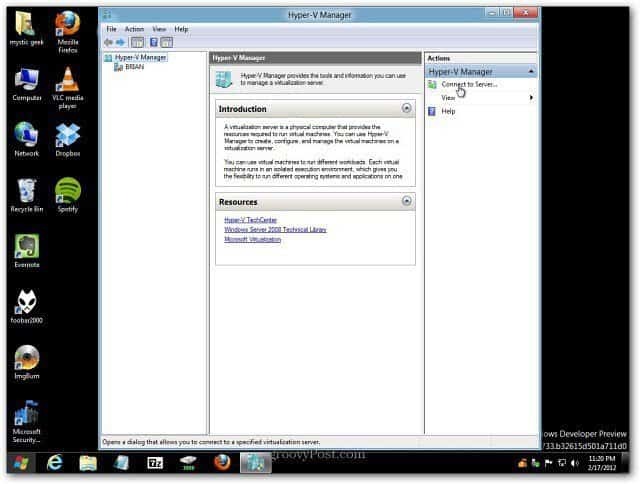
Ti mostrerò come creare una macchina virtuale e gestirla con Hyper-V Manager in un prossimo articolo. Il Anteprima consumer Windows 8 è stato ufficialmente rilasciato, quindi ne pomperemo il contenuto.